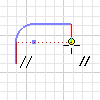
Las restricciones se aplican automáticamente mientras crea el boceto. El símbolo de restricción en el cursor muestra el tipo de restricción. Las restricciones evitan cambios no deseados en una operación cuando las cotas cambian o se desplaza la geometría de referencia.
Puede añadir o editar restricciones y cotas para controlar la forma y tamaño del boceto. Antes de añadir restricciones , estudie el boceto para determinar cuáles son necesarias. En un boceto 2D, visualice los glifos de los grados de libertad para determinar qué geometría no tiene restricciones y cuál está total o parcialmente restringida.
Geometría de boceto 2D y 3D que se va incluir en una restricción
Además de la geometría creada en el boceto, puede seleccionar aristas y vértices visibles del modelo para incluirlos en una restricción.
En los bocetos 2D, las curvas y los vértices seleccionados se proyectan automáticamente en el plano de boceto. Como alternativa, puede seleccionar geometría y usar Proyectar geometría para proyectarla en el plano de boceto antes de aplicar las restricciones.
En los bocetos 3D, la geometría seleccionada se incluye automáticamente en el boceto cuando se aplica la restricción. Si lo prefiere, puede seleccionar geometría y usar Incluir geometría antes de aplicar las restricciones.
Consejos para el uso de restricciones
Pulse el comando de restricción que desee utilizar y, a continuación:
- Utilice las restricciones deducidas para colocar geometría mientras crea el boceto. Con un comando de boceto activo, desplace el cursor para mostrar los símbolos de restricción que indican las relaciones con la geometría existente. Por ejemplo, aparece un símbolo de restricción paralela cuando la línea nueva es paralela a una línea existente.
- Pase el cursor a lo largo de la línea o la curva con respecto a la que desee restringir y, a continuación, desplace el cursor a la posición aproximada. En casos en los que sea posible más de una restricción, esta técnica reemplaza una restricción por defecto en favor de la restricción seleccionada.
- El orden en el que se selecciona la geometría no afecta a los resultados de una operación de restricción. Sin embargo, la presencia de otras restricciones puede afectar a la aplicación de las restricciones subsiguientes. En la geometría con menos restricciones, se ajusta la posición o el tamaño. Si una restricción no se puede aplicar, aparece un cuadro de diálogo de advertencia.
- Restrinja con respecto a la geometría de boceto o de modelo existente.
Visibilidad de las restricciones
- Puede mostrar u ocultar todas las restricciones seleccionando las opciones Mostrar todas las restricciones u Ocultar todas las restricciones en la barra de estado.
- Muestre u oculte los glifos de las distintas restricciones con el cuadro de diálogo Visibilidad de restricciones.
- Use Mostrar restricciones de coincidencia al crear para visualizar los puntos coincidentes de manera automática a medida que se crean.
- Para mostrar las restricciones de un área especificada de la ventana gráfica, seleccione la ficha Boceto
 panel Restringir
panel Restringir  Mostrar restricciones y, a continuación, utilice un método de selección de ventana. Consulte Selección de geometría en una ventana de selección.
Mostrar restricciones y, a continuación, utilice un método de selección de ventana. Consulte Selección de geometría en una ventana de selección. - Si las restricciones están ocultas, pulse Mostrar restricciones y detenga el puntero sobre la geometría para que aparezca el glifo de restricción asociado. Pulse el alfiler situado sobre el glifo de restricción para mantener el glifo abierto.
- Si un glifo de restricción está parcialmente oculto tras la geometría o tras otro glifo de restricción, pulse en él y arrástrelo a una ubicación diferente. También puede pulsar la tecla F7 para segmentar parcialmente el modelo y dejar al descubierto el plano de boceto.
Inferencia y persistencia de las restricciones
- Seleccione las restricciones que desee deducir con el cuadro de diálogo Opciones de restricción.
- Use los comandos Inferencia de la restricción y Persistencia de la restricción.
- Pulse y mantenga pulsada la tecla Ctrl mientras crea el boceto para desactivar temporalmente la inferencia y la persistencia.
- Seleccione Alineación de punto en la ficha Herramientas
 panel Opciones
panel Opciones  Opciones de la aplicación
Opciones de la aplicación  ficha Boceto para deducir automáticamente la alineación de los puntos con los puntos válidos del boceto activo. Los puntos son válidos si se han elegido para el Ámbito de la inferencia de la restricción en el cuadro de diálogo Opciones de restricción.
ficha Boceto para deducir automáticamente la alineación de los puntos con los puntos válidos del boceto activo. Los puntos son válidos si se han elegido para el Ámbito de la inferencia de la restricción en el cuadro de diálogo Opciones de restricción.
Glifos de los grados de libertad
Los glifos de los grados de libertad proporcionan un medio alternativo para identificar el estado de restricción de la geometría de boceto. A diferencia de los glifos de las restricciones, que indican cómo se ha restringido la geometría, los glifos de los grados de libertad muestran los aspectos de la geometría que no están restringidos. Consulte los glifos y la barra de estado cuando necesite elegir las restricciones que se deben aplicar a la geometría para obtener el comportamiento deseado.
Grados de libertad en bocetos
Las maneras en que un boceto puede cambiar de forma o de tamaño se denominan grados de libertad . Por ejemplo, un círculo tiene dos grados de libertad: su centro y su radio. Si el centro y el radio están definidos, el círculo queda totalmente restringido.
Un arco tiene cuatro grados de libertad: centro, radio y puntos finales.
Si elimina todos los grados de libertad aplicando restricciones o cotas, el boceto quedará totalmente restringido. Si alguno de los grados de libertad no se resuelve, el boceto queda subrestringido.
La barra de estado muestra el estado de restricción del boceto. Los glifos de los grados de libertad identifican los grados de libertad disponibles para una geometría dada. Use la información proporcionada por estos comandos cuando evalúe qué restricciones se deben aplicar para obtener el estado deseado en la geometría.
Cotas solo como referencia
No puede sobrerrestringir un boceto, pero puede añadir cotas solo como referencia.
Normalmente, una cota restringe la geometría del boceto a un tamaño específico. Puede añadir cotas hasta que un tamaño esté totalmente definido (se eliminan todos los grados de libertad). Los elementos del boceto que no estén acotados son adaptativos y pueden ajustar su tamaño cuando otra cota cambia.
A veces, deseará colocar cotas (de referencia). Las cotas de referencia no restringen el boceto y reflejan el valor actual de la geometría. Se encierran entre paréntesis para distinguirlas de las cotas normales (paramétricas).
Puede convertir una cota de referencia en una cota normal. Si la cota de referencia que desea cambiar va a sobrerrestringir el boceto, suprima o cambie otra cota antes de convertir la cota de referencia. Seleccione la casilla Estilo y pulse Normal.
Para convertir una cota normal en una cota de referencia, active la casilla Estilo y, a continuación, pulse Derivada.